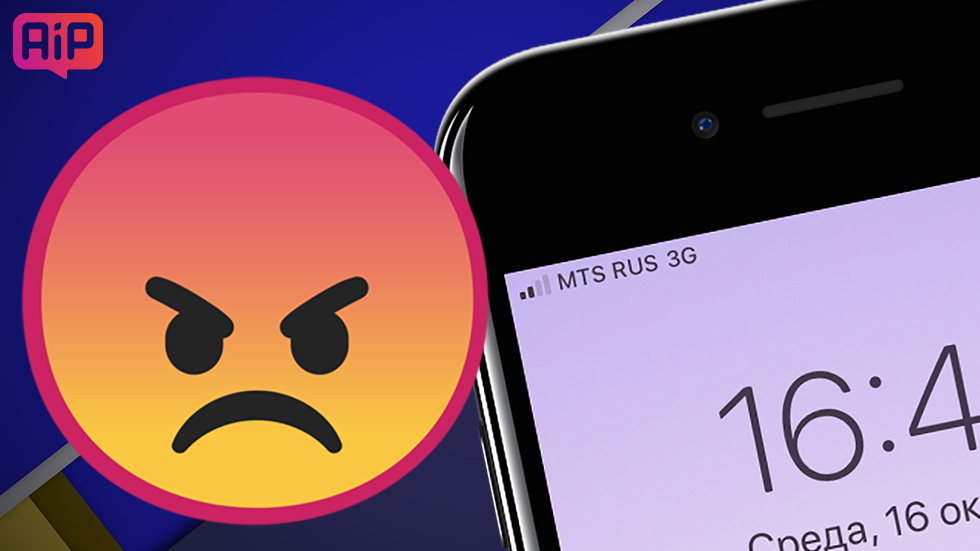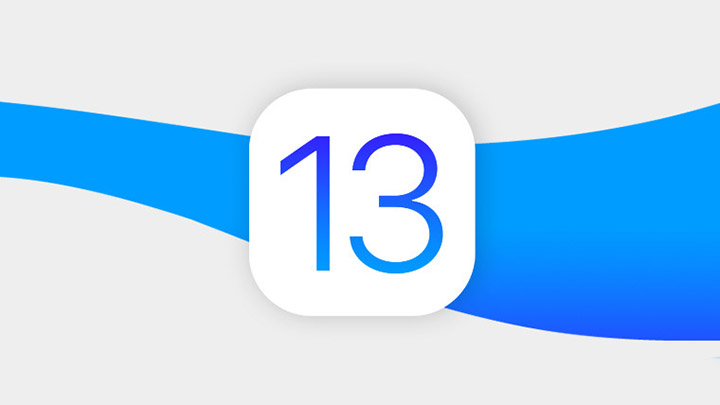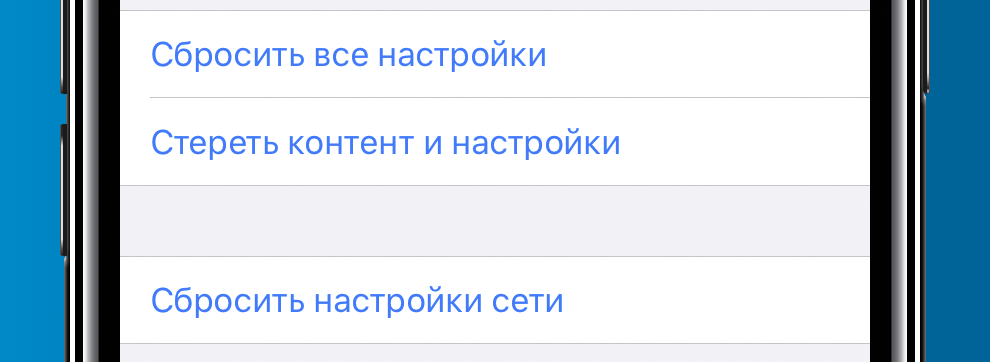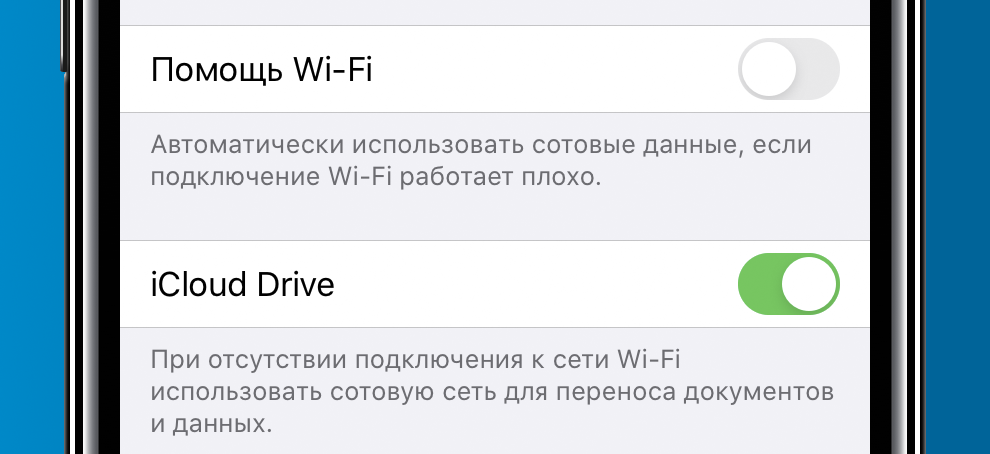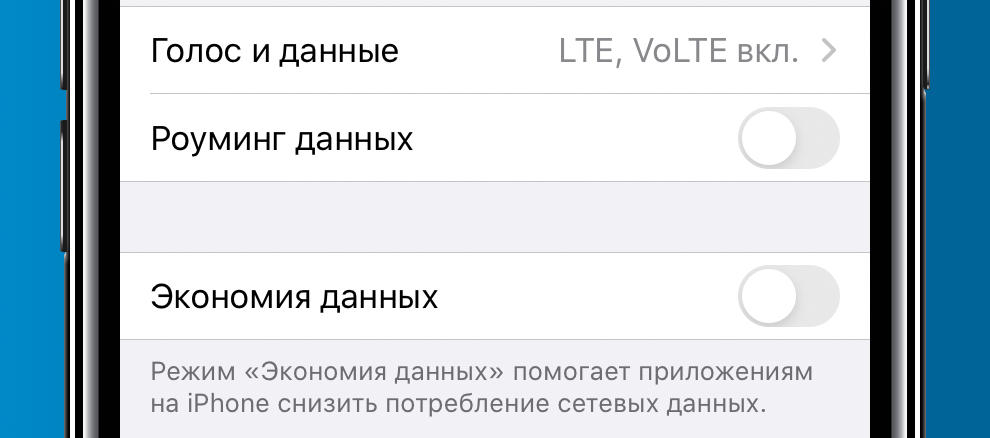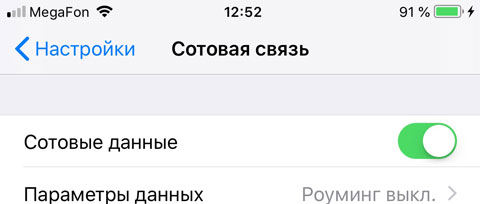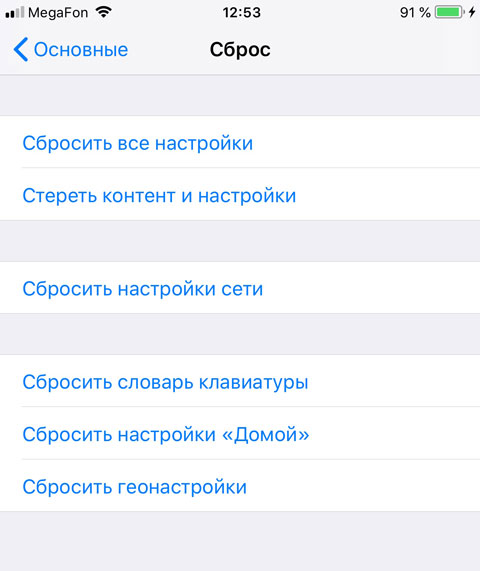- Тысячи жалоб на сбой LTE на iPhone в iOS 13. Есть решение
- Сбой LTE на iPhone в iOS 13 — что делать
- Не работает LTE на iPhone или iPad. Что делать?
- Как включить LTE?
- Симка не поддерживает LTE
- Вы вне зоны действия LTE
- Ошибка в iOS
- Сломан модуль LTE
- Не работает LTE на iPhone или iPad. Что делать?: 2 комментария
- Не работает LTE на Айфоне
- Что может послужить причиной неисправности?
- Что можно сделать?
- Если не работает LTE на Айфоне, мастер может обнаружить такие неисправности:
- Пользователи iPhone жалуются на проблемы с сетью на iOS 13.3
- Нет интернета на iPhone
- Проблемы iOS 13
- Пропадает сеть на iPhone — как я решил эту проблему?
- iPhone теряет сеть — «глюки», сбои и настройки iOS
- iPhone то видит сеть, то нет — виновата SIM-карта
- Исчезает сеть на iPhone — «железки» и прочие аппаратные проблемы
Тысячи жалоб на сбой LTE на iPhone в iOS 13. Есть решение
iOS 13 не лишена багов и недоработок, о которых в последнее время все больше разговоров. Сильнее всего пользователей iPhone раздражает проблема, связанная с внезапной пропажей подключения к LTE. Это может случаться несколько раз в день, что по-настоящему бесит. О том, что нужно сделать для того, чтобы устранить сбой подключения к 4G на iPhone в iOS 13 рассказали в этой статье.
Сбой LTE на iPhone в iOS 13 — что делать
Проблема с подключением к LTE на iPhone в iOS 13 проявляется следующим образом. Стабильное изначально подключение к LTE неожиданно обрывается и становится недоступным для использования. Происходить это может при выполнении любых задач, в том числе при серфинге интернета или просмотре фотографий в Instagram.
В некоторых случаях подключение восстанавливается через несколько секунд. Но у большинства пользователей для его возвращения необходимо либо перезагрузить iPhone, либо включить и выключить «Авиарежим».
Что делать, если вы столкнулись с подобным? В первую очередь, требуется сбросить настройки сети на iPhone. Для этого перейдите в меню «Настройки» → «Основные» → «Сброс» и нажмите «Сбросить настройки сети».
После этого перейдите в меню «Настройки» → «Сотовая связь» и в самом низу страницы отключите функцию «Помощь Wi-Fi».
Далее перейдите в «Настройки» → «Сотовая связь» → «Параметры данных» и отключите опцию «Экономия данных».
Для закрепления результата рекомендуется выполнить «жесткую» перезагрузку iPhone.
После этого подключение к LTE на iPhone должно начать работать без проблем. Однако важно отметить, что представленная выше процедура помогает не всем пользователя. Все же полностью решить проблему сможет только обновление iOS.
Ожидается, что Apple исправит проблему в iOS 13.2. Финальная версия прошивки должна выйти до середины ноября.
Источник
Не работает LTE на iPhone или iPad. Что делать?
Всем привет. Сегодня на сайте WirelessCover.ru наткнулся на интересную статью о проблемах с LTE и решил осветить эту тему на нашем сайте для пользователей Apple. Тем более, что нам частенько в комментариях пишут вопросы о том, почему не работает LTE на Айфоне или Айпэде. Причём проблема может как перманентной, так и временной. Что делать, если LTE не работает, разберём в этой статье.
Как включить LTE?
Капитан Очевидность снова с вами. Начну с самого простого. Ну, а вдруг нашу инструкцию читают совсем новички в технике, люди в возрасте, которые впервые увидели смартфон или планшет и т.п.
LTE и 4G – это одно и то же! В iOS в строке статуса пишется LTE, в телефонах на Android может быть надпись 4G…
Чтобы у вас появился интернет LTE, необходимо вставить сим-карту в устройство. Зайти в Настройки->Сотовая связь. И включить переключатель Сотовые данные. По идее больше ничего настраивать не нужно… Сверху возле логотипа оператора должен появиться значок LTE.
Дополнительной настройки в 2018-ом году не требуется, но у меня нет возможности проверять абсолютно всех операторов России, поэтому возможно именно вам требуется ручная настройка APN. Настройки->Сотовая связь->Параметры данных->Сотовая сеть передачи данных. Сюда вбейте параметры, которые вы нагуглите по вашему оператору. Ищите по запросу “Настройки APN ИМЯОПЕРАТОРА”.
Симка не поддерживает LTE
Все современные сим-карты основных операторов поддерживают LTE по умолчанию. Поэтому поддержка может отсутствовать в одном случае – у вас старая сим-карта. В этом случае нужно пойти в офис оператора связи с паспортом и попросить заменить сим-карту. Как правило, это бесплатная операция. Замена проходит минут за 5. Номер вы сохраняете свой.
Также у вас может испортиться сим-карта. Или сломаться. Даже не знаю как правильней написать. Но бывает, что замена вроде бы работающей в остальном симки, решала проблему. К слову, можно без проблем прийти в офис своего оператора и попросить настроить LTE работников. Это бесплатно! Ни в коем случае не платите деньги за это. Это задача оператора помогать своим клиентам.
Вы вне зоны действия LTE
У каждого оператора есть зона покрытия. Если вы находитесь в деревне или маленьком городе, то нужно узнавать какой именно оператор поддерживает LTE. Вполне может быть, что условный Билайн будет поддерживать LTE, а Мегафон – нет. Или наоборот. При этом могут случаться всякие фокусы и в крупных городах. Например, в центре Краснодара есть зоны, где не работает LTE Билайна. В самом центре!
Ошибка в iOS
Всякое бывает! Даже Apple может что-то намудрить в системе и в какой-то момент у вас может перестать работать модуль LTE. Я сталкивался. Что с этим делать?
- перезагрузить iPad/iPhone;
- если не помогает, то сделать сброс сетевых настроек. Настройки->Основные->Сброс->Сбросить настройки сети. После этого придется перенастроить Wi-Fi, но возможно проблема с LTE решится.
Сломан модуль LTE
Если вы попробовали симки разных операторов, сброс настроек не помогает, если у вас не бета-версия и в сети не пишут глобально о проблемах с LTE на вашей модели телефона, то скорей всего, у вас сломан сам модуль LTE.
Замена LTE модуля может осуществляться в сервисных центрах. Удивительно, но подавляющее большинство сайтов этих центров пишут цену “от 500 рублей”, “от 900 рублей”. Кто во что горазд! Как будто какую-то секретную информацию скрывают. Звоните в центры своего города и узнавайте точную стоимость ремонта. Если кто чинил LTE – поделитесь конкретными ценами в комментариях?!
Всем желаю поменьше поломок! Берегите айфон себя!
Не работает LTE на iPhone или iPad. Что делать?: 2 комментария
Самую маленькую цену в Москве на ремонт модуля на Айфон 6 плюс мне объявили 3500 рублей
Источник
Не работает LTE на Айфоне

Айфон предназначен не только для звонков. В первую очередь это удобный девайс для выхода в интернет. Для гаджетов, где имеется LTE, не надо подключения к Wi-Fi. Новый вид подключения более удобен и современен. Что же делать, если не работает LTE на Айфоне, а до этого все было нормально.
Что может послужить причиной неисправности?
Стоит сразу заметить, что неисправности с IP-технологией соединения лучше доверять специалисту, однако некоторые методы можно испробовать самостоятельно. В первую очередь необходимо установить причину, почему не работает LTE на iPhone, их может быть несколько:
- неисправен модуль LTE устройства;
- отсутствует зона покрытия сотового оператора пользователя;
- в операционной системе iOS возникла ошибка;
- SIM-карточка работает некорректно.
Иногда не работает LTE на Айфоне без видимых на то причин и с использованием услуг разнообразных операторов мобильной связи страны. В таком случае имеются доступные для каждого владельца Эппл методы все исправить и восстановить подключение.
Что можно сделать?
Перед тем как обраться к специалисту, любой владелец iPhone может предпринять следующие шаги:
- Включение. В настройках девайса установить параметры для подключения LTE. Даже если оператор шлет сообщение, что оператор данных не прошел сертификацию, режим все равно может получиться включить.
- Сброс. Этот процесс относится к настройкам сети на Айфоне. Дальше необходимо произвести перезагрузку. Данные девайса будут сохранены с одночастным обновлением служебной информации, а вот коды сети удаляются навсегда.
- IOS система. Обновление до наиболее новой версии поможет решить проблему, почему не функционирует LTE.
- Reset. Повторная перезагрузка порой также помогает, если не работает LTE на iPhone, которая доступна любому пользователю.
Никакой из методов не принес желаемого результата? Значит проблема неработоспособности обслуживания LTE на устройстве Эппл кроется внутри самого телефона. В этом случае обращение к профессионалам сервисного центра станет единственным правильным решением.
Если не работает LTE на Айфоне, мастер может обнаружить такие неисправности:
- цепь или чип LTE, отвечающие за оптимальный процесс питания микросхемы, имеют разнообразные поломки;
- неисправности могут крыться в модеме, в материнской плате или ее составляющих. В этом случае потребуется специальное оснащение для квалифицированного ремонта Айфона.
Иногда может попасться плохой оператор связи, предоставляющий некачественные услуги. Обычная смена симки автоматически исключает все проблемы с настройкой и корректной эксплуатацией режима Long Term Evolution на смартфоне Apple.
Источник
Пользователи iPhone жалуются на проблемы с сетью на iOS 13.3
Несмотря на то что, как правило, Apple стремится максимально своевременно устранять те или иные неполадки в работе своих устройств, время от времени начинает складываться впечатление, что в Купертино либо намеренно игнорируют проблему, либо попросту не знают о ней. А как иначе объяснить полное бездействие компании, которая совершенно не торопится принимать какие-либо меры, чтобы исправить тот или иной сбой. К счастью, такие ситуации происходят не часто. Наиболее показательный пример – клавиатура «бабочка», которую Apple пыталась реанимировать на протяжении почти четырёх лет. Но теперь в список «долгостроев» попало и беспроводное подключение iPhone.
Не работает LTE на iPhone? Возможно, виновата iOS 13.3
Читайте также: iPhone не подключается к Wi-Fi на iOS 13. Что делать
Одной из самых распространённых неполадок iOS 13 стала проблема с подключением к Wi-Fi. Она состояла в том, что обновлённые iPhone и iPad отказывались подключаться к некоторым или вообще всем маршрутизаторам вне зависимости от того, подключались они к ним раньше или нет. Исправить проблему не удавалось ни при помощи перезагрузки, ни удаления существующих подключений, ни даже после восстановления до заводских настроек. К счастью, с выходом iOS 13.3 у многих эта проблема решилась, но на её месте возникла новая – отсутствие подключения к LTE.
Нет интернета на iPhone
После обновления до iOS 13.3 некоторые пользователи лишились возможности использовать сотовые данные
Многие пользователи столкнулись с неполадками в работе сотовых сетей на своих iPhone после обновления до iOS 13.3. По их словам, проблема возникла именно в результате установки актуальной версии операционной системы. Это привело к тому, что сотовые данные отключились в принципе и не позволяют ни позвонить, ни написать SMS-сообщения, не говоря уже о том, чтобы пользоваться на смартфоне интернетом. Из-за этого часть пользователей фактически осталась без связи с внешним миром, будучи вынужденной искать общественные точки доступа.
Читайте также: iPhone 11 получил поддержку Wi-Fi 6. Что он умеет
«Обновление моего iPhone до iOS 13.3 привело к нарушению работы сотовой сети, работал только Wi-Fi. Apple посоветовала мне сбросить устройство до заводских настроек и восстановиться из резервной копии. Я ответил, что сейчас я в отпуске и не могу этого сделать. Но оператор тоже не сказал ничего толкового. В общем, долгая история. Получается, что теперь у меня есть тарифный план с интернетом, за который я плачу каждый месяц, но ни звонить, ни пользоваться приложениями я не могу», — написал пользователь Твиттера по имени Дэвид Экер.
Впрочем, через несколько часов Экер всё-таки попробовал сбросить смартфон и восстановить резервную копию и на удивление у него всё получилось. К его iPhone снова вернулась способность выходить в интернет и обеспечивать работу приложений благодаря сотовым данным. Другое дело, что так повезло не всем. В частности, на портале Reddit собралась целая группа жертв обновления, которые сообщают, что им не помогают, ни сбросы настроек, ни другие народные методы, обычно применяемые в подобных ситуациях.
Проблемы iOS 13
Скорее всего, причиной возникшего сбоя действительно являются неполадки в iOS 13.3. Ведь люди начали жаловаться на появление неполадок именно после последнего обновления. Однако эта проблема возникает не впервые. Изначально её стали замечать сразу после выхода iOS 13 в конце сентября, правда, тогда Apple довольно быстро сориентировалась и исправила все баги, которые мешали пользователям работать с сетью. Но поскольку сбой возник снова, а найти универсальный способ его исправления пока не представляется возможным, лучше бы компании подсуетиться и выпустить обновление с баг-фиксом, пока пользователи массово не понесли свои iPhone в сервисные центры.
Источник
Пропадает сеть на iPhone — как я решил эту проблему?
Всем привет! Сегодня (в очередной раз!) будет инструкция из серии «два в одном»: я не только расскажу все возможные способы (которые помогут разобраться с исчезающим сигналом сотовой сети на iPhone), но и поделюсь личным опытом решения данной проблемы. Круто? По-моему, да!
Важно! Речь пойдёт именно про нестабильность приёма сотовой сети на iPhone (иногда — ловит, иногда — нет). Если же сигнал исчез окончательно и бесповоротно, то следует воспользоваться немного другими советами — статья, которая расскажет почему на iPhone нет сети и что с этим делать?
Итак, начнём с короткой предыстории. Был обычный день и ничто не предвещало беды: я сижу дома, отвечаю на многочисленные вопросы в комментариях, никого не трогаю и тут… бац, на моём iPhone пропала сеть. Можно было бы подумать, что у оператора какие-то проблемы, но на другом телефоне (находится рядом, тот же самый оператор) всё работало как ни в чём не бывало!
- Ну пропала сеть и пропала.
- Ведь она должна вернуться!
- Так и случилось — спустя время сигнал появился.
- А потом снова исчез.
- А потом опять появился.
- В общем: мне это надоело.
Вам тоже? Значит пора разобраться в причинах подобного безобразия. Раз, два, три. Поехали!
iPhone теряет сеть — «глюки», сбои и настройки iOS
Многие считают, что:
iOS всегда стабильна и работает «как надо».
Но на самом деле — ничего подобного! «Глюки», сбои, «баги» — всё это есть и никуда от них не деться.
Следовательно, в периодическом потере сигнала сотовой сети могут быть виноваты:
- Какие-то сбои iOS. К сожалению, в последнее время их стало слишком много — поэтому в самую первую очередь стоит выполнить жесткую перезагрузку iPhone. Есть большая вероятность, что после этого «мозги устройства встанут на место» и сигнал сотовой сети станет таким же, как и был раньше — уверенным и стабильным.
- Обновления iOS. Очень странная ситуация, но факт остаётся фактом — как я уже писал в своих впечатлениях об iOS 14, после обновления многие мои знакомые столкнулись с неуверенным приёмом сети. Что делать в данном случае? Либо восстановить iOS через iTunes (возможно, обновление встало «криво» и таким образом удастся всё поправить), либо ждать выхода следующей версии ПО (благо, Apple достаточно резво их штампует).
- Настройки оператора. Нет, речь не про личный кабинет и прочие разговоры со службой поддержки сотовой сети. Настройки оператора — это такой файл, который отвечает за взаимодействие SIM-карты и вашего iPhone. Его (файл настроек оператора) можно (нужно!) периодически обновлять — подробная инструкция о том, как это сделать.
Вот и все способы, которые помогут в борьбе с «глюками» iOS и их влиянием на работу сотовой сети iPhone.
Вы спросите: «Так, а что там с настройками?»
Я отвечу: «Настройки есть, но их немного».
Существует всего три опции iOS, которые (в данном конкретном случае) заслуживают нашего (вашего) внимания:
- Настройки — Сотовая связь — Выбор сети. Откройте данную настройку и поэкспериментируйте (выберите сеть вручную или наоборот — включите «автомат») и, возможно, потери сигнала исчезнут раз и навсегда.
- Настройки — Сотовая связь — Параметры данных — Голос и данные. Здесь тоже необходимы эксперименты — стоит попробовать все опции (2G, 3G, LTE, VoLTE и т.д.) и в каждом случае понаблюдать за уровнем сигнала (иногда придётся пожертвовать быстрым интернетом и выбрать, например, 3G, но получить стабильную сотовую связь).
- Настройки — Основные — Сброс — Сбросить настройки сети. Звучит страшно, но боятся не нужно — во время этой процедуры стираются не все данные (фото, видео, сообщения, приложения и т.д. останутся), а только те, что связаны с параметрами сети. Конечно, пароли от Wi-Fi придётся указывать заново, но… тут уже ничего не поделать — ведь иногда именно сброс решает все проблемы с сетью на iPhone.
Всё. Каких-то других особенных функций и действий, которые позволяют бороться с исчезающей сетью на iPhone просто нет.
Нельзя выбрать «волшебную» настройку и сразу всё исправить — так, к сожалению, не бывает.
Зато бывает так, что ни программное обеспечение, ни прочий «функционал» iPhone не является «виновником торжества» — можно сколько угодно настраивать устройство, а в итоге сигнал всё равно будет «прыгать». Почему? Потому что зачастую истинной причиной всего этого безобразия является…
iPhone то видит сеть, то нет — виновата SIM-карта
И это как раз мой случай. Оказывается — SIM-карты могут ломаться.
Впрочем, для меня это далеко не новость — я уже менял SIM-карту по этой причине.
Новостью стало то, что они могут ломаться «не до конца» — SIM-карта вроде работает, но сигнал сотовой сети то появляется, то нет. Что делать?
- Поменять SIM-карту.
- Если не помогло, попробовать поменять оператора.
Я остановился на первом варианте и решительно заменил SIM — iPhone действительно стал стабильнее держать сеть.
Да, до идеала далеко (чтобы его достичь, скорей всего, придётся всё-таки «мигрировать» к другому оператору), но… Мне пока хватает — неожиданные «провалы» исчезли и то хорошо.
А о смене оператора автор этих строк, конечно же, подумает…
Ладно, пошутили и хватит (МТС — вас это не касается!). Тем более, что пора переходить к не самым весёлым историям…
Исчезает сеть на iPhone — «железки» и прочие аппаратные проблемы
Не всегда обновления, перезагрузки, смена SIM-карты и другие манипуляции, которые были описаны в предыдущих подзаголовках, могут исправить периодическое исчезновение сети на iPhone.
Иногда причина кроется в «железе».
В каком? Чаще всего проблемы возникают с:
- Неправильной разблокировкой «залоченных» iPhone. Все эти R-SIM, Gevey SIM, TurboSIM и прочие переходники, которые позволяют использовать iPhone, заблокированный на определённого оператора сотовой связи, могут работать крайне нестабильно (особенно после выхода новой версии iOS).
- Антенной или модемом. В силу разных ситуаций (попадание воды, падения, некачественная сборка «кустарно» восстановленных устройств, заводской брак) в их работе происходят сбои, приводящие к частичному (полному) исчезновению сети на iPhone.
Что делать? Ну, с переходниками всё более-менее понятно — нужно либо менять этот самый переходник, либо искать возможность полной и официальной разблокировки. А вот с «железками»…
Если вы не обладаете определёнными навыками и оборудованием, то в домашних условиях тот же самый «отвал модема» исправить нельзя — нужен сервис.
- При наличии гарантии — смело обращаемся в официальный сервисный центр Apple. Они разберутся, что происходит с вашим iPhone и, при наличии заводского дефекта, проведут все необходимые манипуляции — скорее всего, выдадут новый смартфон (потому что, на мой взгляд, в официальном сервисном центре паять модем или антенну никто не будет).
- При отсутствии гарантии — тоже не всё потеряно. Главное, найти нормальный сервисный центр, а не обращаться в «палатку на рынке» (где не только не починят, но и ещё что-нибудь сломают) и тогда всё будет «ОК» (ремонт — качественным, а цена — не самой большой).
Но я, как обычно, надеюсь что до всего этого не дойдёт и решить проблему с периодическим исчезновением сети на iPhone удастся другими, более простыми способами. Да будет так!
Источник